A Steam Disk írási hiba egyszerű javítása Windows 10 rendszeren
Steam Disk Write Disk Error hibát észlel Windows 10 rendszeren a játék frissítése vagy letöltése közben? Íme néhány gyorsjavítás, amellyel megszabadulhat a hibaüzenettől.
A legjobb benchmarking szoftver alapvető szerepet játszik a számítógépes rendszerek, szoftveralkalmazások és hardverelemek teljesítményértékelésében és értékelésében. Az eszközök szabványos mérőszámokat és teszteket kínálnak, amelyek segítségével a felhasználók mérhetik és összehasonlíthatják a rendszer képességeit. Különösen fontosak a rendszerrajongók, a professzionális felhasználók és a játékosok számára. Ez az ideális módja annak, hogy a számítógépes rendszerében rejlő lehetőségeket kiaknázza a különböző alkalmazásokban és iparágakban.

Ez a cikk áttekinti a legjobb benchmarking szoftvereket a számítógépéhez. A legtöbb ingyenes és könnyen elérhető.
1. Geekbench
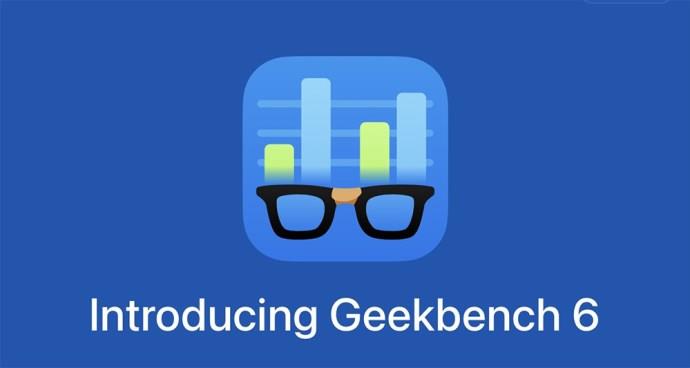
A Geekbench a GPU és a CPU teljesítményét méri, így a legátfogóbb több- és egymagos teljesítményt nyújtja. Kiszámolja a GPU teljesítményét is. A szoftver kiszámítja az új alkalmazási területeket, például a gépi tanulást és a kiterjesztett valóságot, így pontosan tudhatja, milyen közel van a rendszer a csúcstechnológiához.
Az egyéb érintett területek közé tartozik a videószerkesztés, a képfeldolgozás és a számítási benchmark használatával történő játék. Az OpenCL, Vulcan és Metal API-k tesztelhetik a GPU teljesítményét. A gépi tanulási munkaterhelések és a GPU API absztrakciós rétege a szoftver új kiegészítései közé tartozik.
Ez a praktikus lehetőség mindennapi adatkészletekben és forgatókönyvekben használható a rendszer teljesítményének mérésére. Az összes elvégzett teszt a valós alkalmazásokban található feladatokon alapul, és valósághű adatkészleteket használnak annak biztosítására, hogy az eredmények alkalmazhatóak és relevánsak legyenek. A platformok közötti összehasonlítás Linux, Windows, MacOS, iOS és Android rendszeren is lehetséges.
Profik
Hátrányok
2. 3DMark

A 3DMark-ot játék GPU-k és rendszerek teljesítményének tesztelésére tervezték. Ez a szoftver egy sor tesztet kínál, amelyek segítenek mérni a rendszer általános teljesítményét, a fizikai szimulációt és a grafikus megjelenítési képességeket. Ezzel az eszközzel mindent megtalál, ami ahhoz szükséges, hogy egyetlen alkalmazásban összehasonlítsa mobileszközeit és számítógépét. Akár okostelefonról, táblagépről vagy számítógépről játszik, a benchmarkokat kifejezetten az ilyen hardverekhez tervezték.
A 3DMark rendszert rendszeresen frissítik, hogy lehetővé tegye az összes új API és hardver összehasonlítását. Az Ön rendelkezésére állnak szolgáltatástesztek, stressztesztek és benchmarkok.
Profik
Hátrányok
3. PassMark teljesítményteszt

A PassMark Performance Test a különböző hardverkomponensek, például lemezek, RAM, GPU-k és CPU-k teljesítményét értékeli. Ez a szoftver rendszerpontszámot biztosít az egyes összetevőkre vonatkozó részletes eredményekkel. A teljesítménytesztek USB-meghajtóról közvetlenül, hálózati kapcsolat nélkül is futtathatók.
Ez egy jó lehetőség a számítógép-rajongók, technikusok és informatikai rendszergazdák számára, különösen útközben.
Profik
Hátrányok
4. Cinebench

A Cinebench kifejezetten a GPU és a CPU teljesítményének tesztelésére szolgál renderelő alkalmazásokban. A Cinema 4D motorokat teljesítménymérésre használják, és a többmagos és egymagos renderelési képességeken alapuló pontszámokat biztosítanak. Ez a valós tesztcsomag a legjobb a hardver képességeinek értékelésére. Minden kiadásban fejlesztések történtek, lehetővé téve a felhasználók számára, hogy több CU magot és a legmodernebb processzorfunkciókat használják.
Ha értékelnie kell a hardver teljesítményét, akkor ennek az eszköznek az arzenáljában kell lennie. Különböző területeken dolgozó szakemberek használják a termékek optimalizálására, a hardver áttekintésére és a bölcs vásárlási döntések meghozatalára. A leggyakoribb feladatokat is ismertetjük.
Profik
Hátrányok
5. Novabench

A Novabench szoftver a lemezeket, a RAM-ot, a GPU-kat és a CPU teljesítményét méri. Az eszköz általános rendszerpontszámokat, valamint egyes összetevők pontszámait is biztosítja. Ez megkönnyíti a felhasználók számára, hogy percek alatt összehasonlítsák a rendszer teljesítményét a modern benchmarking csomag segítségével. A tesztek is elég pontosak.
Egy teszt elvégzése után összehasonlítható több millió más online beküldött teszttel. A tesztelés során a teljesítmény és a hőmérséklet is nyomon követhető. Ez egy jó választás a vállalkozások és az asztali mérnöki csapatok számára. A telepítéshez a rendszernek kompatibilisnek kell lennie a Novaench programmal. Jól működik macOS 11 és újabb, illetve Windows 10 vagy újabb rendszereken.
Profik
Hátrányok
6. PCMark

Az átfogó PCMark benchmarking eszköz képes értékelni a számítógépes rendszer általános teljesítményét. A tesztek széles skáláját öleli fel, amelyek segítségével mérhető többek között a rendszer reakciókészsége, videószerkesztési képessége, webböngészési sebessége.
A PCMark 10 javított munkaterheléssel rendelkezik a Windows 10 rendszerhez, és megkönnyíti és gyorsabbá teszi a használatát. Az eszköz átfogó teszteket és feladatokat takar, amelyeket egy modern munkahelyen kell elvégezni.
Akkumulátor-élettartam-teszteket is végeznek, amelyek különféle gyakori forgatókönyveket fednek le. Az SSD-ket különféle tárolási benchmarkok segítségével lehet tesztelni és összehasonlítani a pártatlan és pontos eredmények érdekében. A konfigurációk nem bonyolultak, és teljes teljesítményteszteket futtathatnak a valós tevékenységekben és alkalmazásokban.
Profik
Hátrányok
7. AIDA64

Az AIDA64 eszköz részletes információkat nyújt a különböző hardverösszetevőkről. Különböző teszteket hajt végre a rendszerteljesítmény lebontásához, beleértve a GPU, a lemez, a memória és a CPU referenciaértékeit. A rendszer stabilitási tesztjeit is tartalmazza.
Ennek az eszköznek számos verziója létezik, az AIDA64 jó választás a PC-rajongók számára világszerte. Részletes információkat nyújt a telepített szoftverekről és hardverekről, ugyanakkor segít a felhasználóknak a különféle problémák diagnosztizálásában.
Az AIDA64 Engineer népszerű az informatikai technikusok körében, mivel részletes szoftver- és hardverinformációkat biztosít bizonyos problémák diagnosztizálása közben. A kiszolgálók és a munkaállomások teljesítményének méréséhez referenciaértékeket kínálnak.
Az AIDA64 Business ideális a számítógépes flottakezeléshez, és távoli funkciókkal is rendelkezik. Jó választás informatikai döntéshozatali folyamatokhoz, olyan statisztikákkal, amelyek segítik a vállalatokat az IT-költségek csökkentésében.
Profik
Hátrányok
8. SiSoftware Sandra

A SiSoftware Sandra (rendszerelemző diagnosztikai és jelentéskészítő asszisztens) teszteket kínál a hálózat, a tárolás, a memória, a GPU és a CPU teljesítményének értékeléséhez. Ez az eszköz részletes információkat nyújt a szoftver- és hardverkonfigurációkról, beleértve a nem dokumentáltakat is.
Bár a szoftver a Windows segédprogramokhoz hasonlóan működik, megpróbálnak túllépni és sokkal többet mutatni. Ez lehetővé teszi a felhasználók számára, hogy alacsony és magas szintű összehasonlításokat végezzenek. Könnyebb információkat gyűjteni a chipkészletről és a CPU-ról. Videó adapterek, nyomtatók, portok, memória, hangkártya, Windows belső, hálózat, PCLe, PCI, AGP, firewire, ODBC csatlakozások stb.
Néhány verzió a következőket tartalmazza:
Profik
Hátrányok
9. HWiNFO

A HWiNFO egy rendszerinformációs eszköz, amely benchmarking képességekkel is rendelkezik. Átfogó hardverinformációkat kínálhat, amelyek lehetővé teszik a felhasználók számára, hogy speciális teszteket hajtsanak végre a tárolóeszközök, a memória, a CPU-k és a GPU-k értékeléséhez.
Az alkalmazás támogatja a legújabb szabványokat és technológiákat, áttekintést nyújtva az összes hardverösszetevőről. A rendszerfigyelés valós időben és pontosan történik. A rendelkezésre álló lehetőségek listája az interfész testreszabásához és a hiba-előrejelzés kezeléséhez, miközben megjeleníti a rendszerösszetevők aktuális állapotát.
Profik
Hátrányok
Sajátítsa el a teljesítményértékelés művészetét
A megbízható és pontos mérések egyetlen módja a legjobb benchmarking szoftver beszerzése. Ezek segítenek értékelni a szoftveralkalmazásokat, a hardverösszetevőket és a számítógépes rendszer teljesítményét. Számos teszt sikeresen elvégezhető ilyen eszközökkel, amelyek lehetővé teszik a felhasználók számára, hogy azonosítsák azokat a problémás területeket, amelyeket javítani kell a jobb teljesítmény érdekében.
Próbáltál már valamilyen benchmarking szoftvert használni? Ha igen, melyiket választottad és miért? Mondjon el nekünk többet az alábbi megjegyzések részben.
Steam Disk Write Disk Error hibát észlel Windows 10 rendszeren a játék frissítése vagy letöltése közben? Íme néhány gyorsjavítás, amellyel megszabadulhat a hibaüzenettől.
Fedezze fel, hogyan távolíthat el alkalmazásokat a Windows 10 rendszerből a Windows Store segítségével. Gyors és egyszerű módszerek a nem kívánt programok eltávolítására.
Fedezze fel, hogyan tekintheti meg vagy törölheti a Microsoft Edge böngészési előzményeit Windows 10 alatt. Hasznos tippek és lépésről-lépésre útmutató!
A Google zökkenőmentessé tette a csoportos megbeszélések lebonyolítását. Tudd meg a Google Meet korlátait és lehetőségeit!
Soha nincs rossz idő a Gmail jelszavának megváltoztatására. Biztonsági okokból mindig jó rutinszerűen megváltoztatni jelszavát. Ráadásul soha
Az online adatvédelem és biztonság megőrzésének egyik alapvető része a böngészési előzmények törlése. Fedezze fel a módszereket böngészőnként.
Ismerje meg, hogyan lehet némítani a Zoom-on, mikor és miért érdemes ezt megtenni, hogy elkerülje a zavaró háttérzajokat.
Használja ki a Command Prompt teljes potenciálját ezzel a több mint 280 (CMD) Windows-parancsot tartalmazó átfogó listával.
Alkalmazhatja a Google Táblázatok feltételes formázását egy másik cella alapján, a Feltételes formázási segédprogrammal, a jelen cikkben ismertetettek szerint.
Kíváncsi vagy, hogyan használhatod a Rendszer-visszaállítás funkciót a Windows 11 rendszeren? Tudd meg, hogyan segíthet ez a hasznos eszköz a problémák megoldásában és a számítógép teljesítményének helyreállításában.







![Feltételes formázás egy másik cella alapján [Google Táblázatok] Feltételes formázás egy másik cella alapján [Google Táblázatok]](https://blog.webtech360.com/resources3/images10/image-235-1009001311315.jpg)
